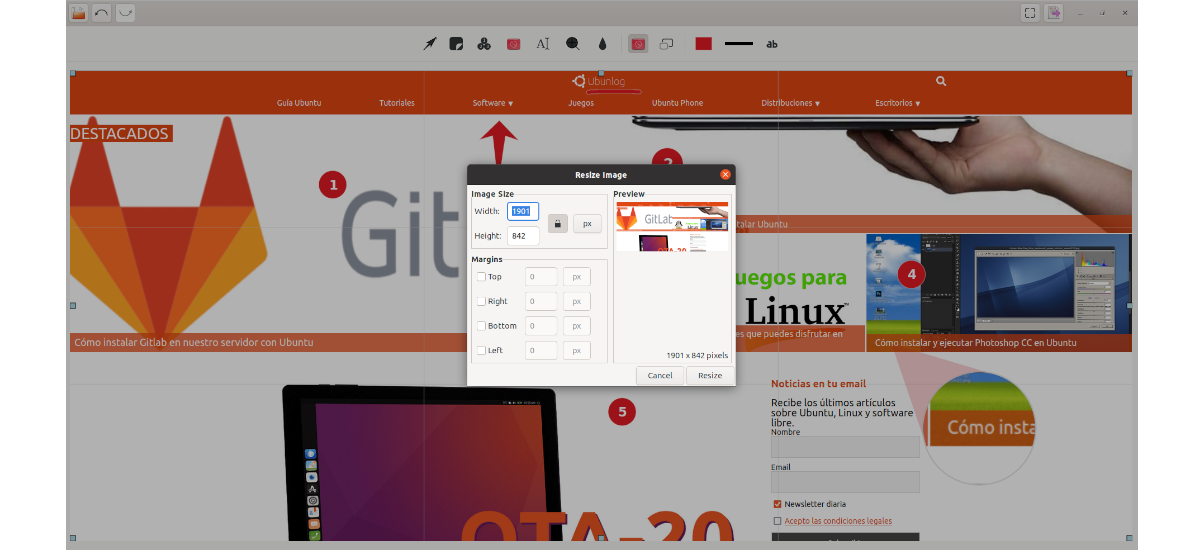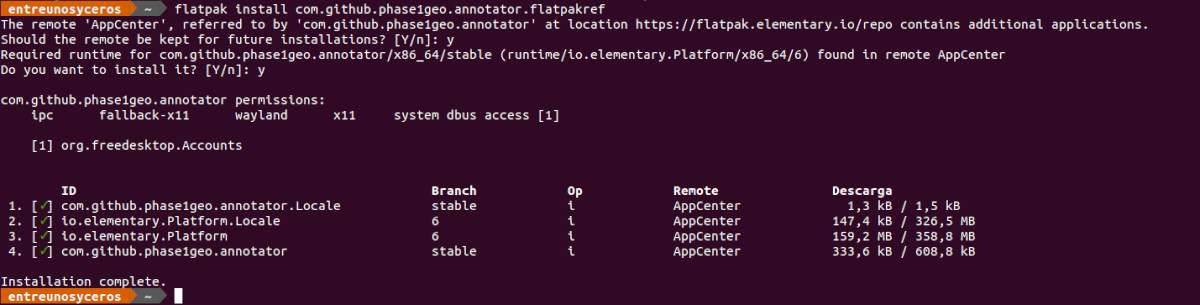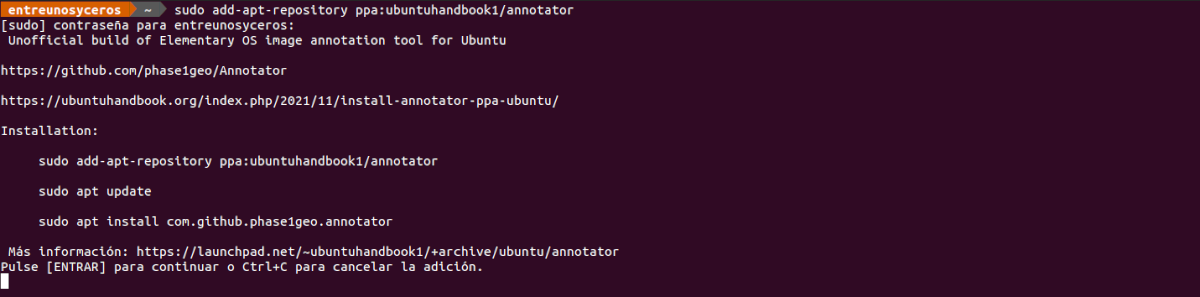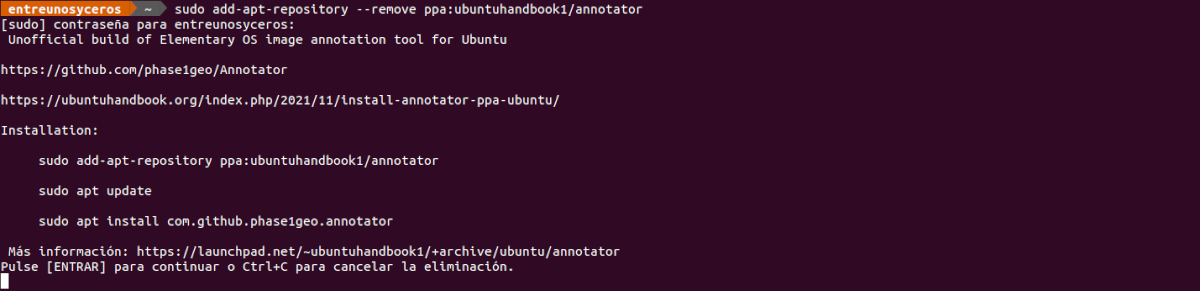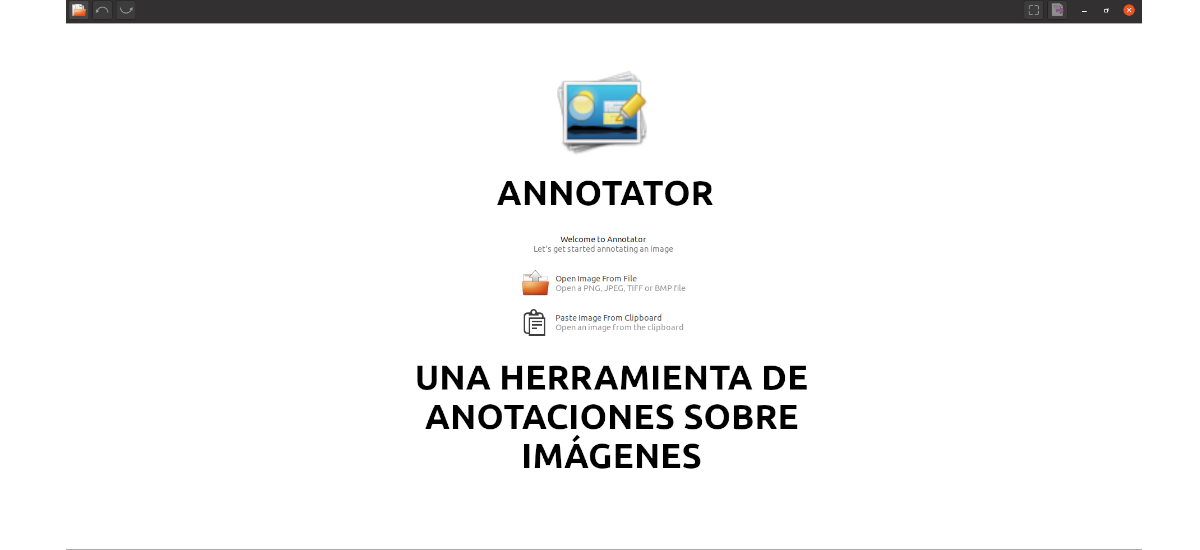
W następnym artykule przyjrzymy się Annotatorowi. Ten program pozwoli nam to dodać tekst, objaśnienia i inne wizualne wyróżnienia do obrazów. Za pomocą tej aplikacji możemy otworzyć dowolny kompatybilny format obrazu, nie muszą to być zrzuty ekranu i szybko je wyeksportować.
Podobnie jak w przypadku innych narzędzi tego stylu, takich jak Shutter, Flameshot lub Ksnip, również ten pozwala dodać tekst, prostokąty, elipsy, cyfry, linie, strzałki, efekt rozmycia, czy też możemy wyciąć i zmienić rozmiar obrazu. Ale obejmuje to również narzędzie 'Lupa". Co pozwala nam dodać okrąg na naszym obrazie i powiększyć obszar wnętrza. Ponadto pozwoli nam to również na dodawanie różnych naklejek, czy rodzajów strzałek. Trzeba jasno powiedzieć, że ta aplikacja nie pozwala na robienie zrzutów ekranu.
Jak powiedziałem, ten program nie ogranicza się do pracy na zrzutach ekranu. Pozwoli nam to otworzyć prawie każdy prawidłowy plik obrazu w naszym systemie, w tym .jpeg, .png itp. Także pozwoli nam otworzyć obrazek zapisany w schowku, co może oszczędzić czas podczas pracy.
Dzięki temu oprogramowaniu obrazy mogą być ozdobione kształtami, strzałkami i tekstem, a także obszarami powiększenia, licznikami i zaciemnianiem (idealny do zacierania wrażliwych danych). Wiele z tych elementów można dodatkowo dostosować. Po dodaniu można je dowolnie edytować, przenosić i przestawiać.
Funkcje ogólne adnotatora
- Możemy załaduj obraz z systemu plików lub schowka.
- Pozwoli nam dodawaj kształty, naklejki, tekst, rysunki i inne objaśnienia, aby podkreślić szczegóły z obrazu.
- Pozwoli nam to również dodaj szkła powiększające, aby podkreślić szczegóły obrazu na którym jest stosowany.
- Czymś podstawowym tego typu programu jest opcja rozmycia części obrazu, aby ukryć dane, co również oferuje ten program.
- Znajdziemy możliwość przycinaj, zmieniaj rozmiar i dodawaj obramowania do obrazu.
- Możemy kontrolować kolory czcionek, grubość linii i szczegóły.
- Obejmuje wsparcie zoom. Płótno jest ruchome i można je łatwo powiększać i pomniejszać.
- Program zaoferuje nam również możliwość: cofnij / ponów nieograniczone wszelkie zmiany.
- Będziemy mieli możliwość eksport do formatów obrazów JPEG, PNG, TIFF, BMP, PDF i SVG.
- My znajdziemy stojak na drukarkę w programie.
Zainstaluj Annotator na Ubuntu
Korzystanie z Flatpak
Adnotator to darmowe oprogramowanie open source dostępne na AppCenter podstawowe. Chociaż aplikacja jest przeznaczona dla Elementary OS, działa w innych środowiskach komputerowych, w których możemy korzystać z pakietów Flatpak. Jeśli używasz Ubuntu 20.04 i nadal nie masz włączonej tej technologii w swoim systemie, możesz kontynuować Przewodnik który jakiś czas temu napisał na tym blogu kolega.
Kiedy będziesz mógł zainstalować tego typu pakiety w swoim systemie, będziemy musieli pobierz pakiet flatpak. Możemy to pobrać z przeglądarką internetową lub otwierając terminal (Ctrl + Alt + T) i używając wget w następujący sposób:
wget https://flatpak.elementary.io/repo/appstream/com.github.phase1geo.annotator.flatpakref
Po zakończeniu pobierania zainstalujemy go za pomocą polecenia:
flatpak install com.github.phase1geo.annotator.flatpakref
Po instalacji daje nam tylko znajdź program uruchamiający na naszym komputerze i kliknij go, aby rozpocząć korzystanie z programu.
Odinstaluj
do usuń ten pakiet zainstalowany jako pakiet flatpak, w terminalu (Ctrl + Alt + T) wystarczy napisać polecenie:
flatpak uninstall com.github.phase1geo.annotator
Poprzez nieoficjalne PPA
En Podręcznik Ubuntu stworzyli nieoficjalną wersję Ubuntu PPA dla tych, którzy chcą wypróbować to narzędzie do adnotacji za pomocą APT. Do tej pory ten PPA obsługuje Ubuntu 20.04, Ubuntu 21.04, Ubuntu 21.10 i Ubuntu 22.04.
do dodaj to repozytorium, będziemy musieli tylko otworzyć terminal (Ctrl + Alt + T) i wykonać polecenie:
sudo add-apt-repository ppa:ubuntuhandbook1/annotator
Po uruchomieniu tego polecenia powinieneś zaktualizuj pamięć podręczną pakietów dostępnych z repozytoriów automatycznie, ale niektóre systemy oparte na Ubuntu mogą nie. Aby zrobić to ręcznie w tym samym terminalu, wystarczy uruchomić:
sudo apt update
W tym momencie możemy przejść do Zainstaluj program uruchomienie polecenia:
sudo apt install com.github.phase1geo.annotator
Tylko po instalacji znajdź program uruchamiający w naszym systemie.
Odinstaluj
Jeśli chcesz usunąć ten program, który zainstalowałeś wraz z PPA, możesz zacznij od usunięcia tego repozytorium. Aby to zrobić, wystarczy otworzyć terminal (Ctrl + Alt + T) i wykonać w nim polecenie:
sudo add-apt-repository --remove ppa:ubuntuhandbook1/annotator
Następnie możemy przejść do usunąć program. Osiągniemy to pisząc w tym samym terminalu:
sudo apt remove --autoremove com.github.phase1geo.annotator
Aby dowiedzieć się więcej o tym programie, użytkownicy mogą: skieruj nas do repozytorium projektu GitHub.